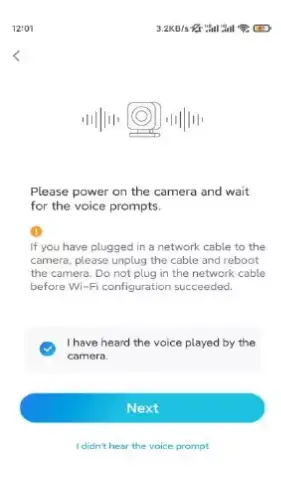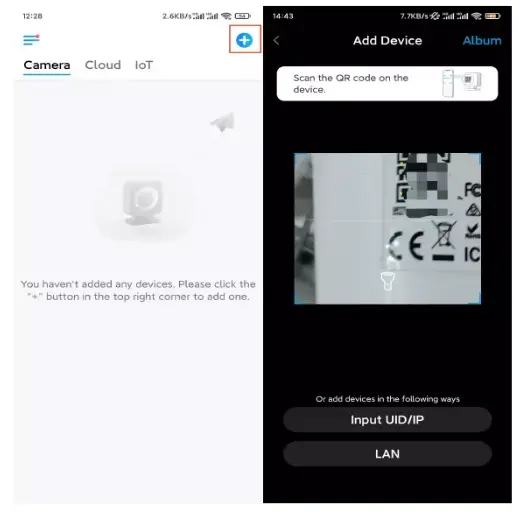វ៉ាយហ្វាយ TrackMix
វ៉ាយហ្វាយ TrackMix
TrackMix WiFi ជាមួយនឹងកម្រិតភាពច្បាស់ 4K 8MP Ultra HD ចាប់យករូបភាពជាមួយនឹងព័ត៌មានលម្អិតដ៏អស្ចារ្យ។
ស្វែងយល់បន្ថែមនៅពេលពង្រីក។ វាអាចសម្គាល់មនុស្ស យានជំនិះ និងសត្វចិញ្ចឹម* ពីវត្ថុផ្សេងទៀត ដោយផ្តល់នូវការជូនដំណឹងត្រឹមត្រូវជាងមុន។ លើសពីនេះ អ្នកអាចនិយាយត្រឡប់មកវិញតាមរយៈមីក្រូហ្វូន និងឧបករណ៍បំពងសំឡេងដែលមានស្រាប់របស់កាមេរ៉ា។
លក្ខណៈពិសេស

| 1 |
LED អ៊ីនហ្វ្រារ៉េដ |
| 2 |
កែវ |
| 3 |
មីក្រូហ្វូន |
| 4 |
ឧបករណ៍ចាប់សញ្ញាពន្លឺថ្ងៃ |
| S |
ការយកចិត្តទុកដាក់ |

- រន្ធដោតកាតអេសឌីខ្នាតតូច
- ប៊ូតុងកំណត់ឡើងវិញ
ដំឡើងនិងដំឡើង
ដំឡើងកាមេរ៉ា
តើមានអ្វីនៅក្នុងប្រអប់
ចំណាំ៖ មាតិកាកញ្ចប់អាចប្រែប្រួល និងធ្វើបច្ចុប្បន្នភាពជាមួយនឹងកំណែផ្សេងគ្នា និង វេទិកា សូមយកព័ត៌មានខាងក្រោមសម្រាប់តែជាឯកសារយោងប៉ុណ្ណោះ។ ហើយខ្លឹមសារកញ្ចប់ពិតប្រាកដគឺស្ថិតនៅក្រោមព័ត៌មានចុងក្រោយបំផុតនៅលើទំព័រលក់ផលិតផល។ វ៉ាយហ្វាយ TrackMix


ដំឡើងកាមេរ៉ានៅលើកម្មវិធី
មានវិធីពីរយ៉ាងដើម្បីធ្វើការដំឡើងកាមេរ៉ាដំបូង៖
1. ជាមួយនឹងការតភ្ជាប់ Wi-Fi; 2. ជាមួយនឹងការតភ្ជាប់ខ្សែបណ្តាញ។
1. ជាមួយនឹងការតភ្ជាប់ Wi-Fi
ជំហានទី 1 ។ ប៉ះ  រូបតំណាងនៅជ្រុងខាងស្តាំខាងលើ ដើម្បីបន្ថែមកាមេរ៉ា
រូបតំណាងនៅជ្រុងខាងស្តាំខាងលើ ដើម្បីបន្ថែមកាមេរ៉ា

ជំហានទី 2. ស្កេនកូដ QR នៅលើកាមេរ៉ា

ជំហានទី 3. ប៉ះ ជ្រើសរើសការភ្ជាប់ Wi-Fi ដើម្បីកំណត់រចនាសម្ព័ន្ធការកំណត់ Wi-Fi ។

ជំហានទី 4. បន្ទាប់ពីអ្នកបានឮសំឡេងប្រាប់ពីកាមេរ៉ា សូមធីក “ខ្ញុំបានឮសំឡេង សំឡេងដែលចាក់ដោយកាមេរ៉ា" ហើយចុច បន្ទាប់
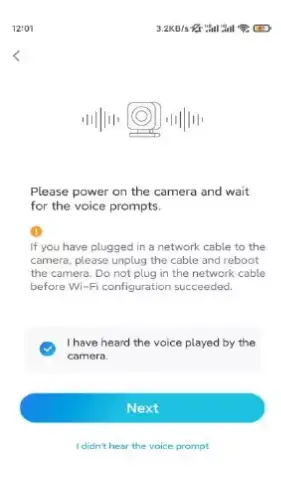
ជំហានទី 5. ជ្រើសរើសបណ្តាញ WiFi បញ្ចូលពាក្យសម្ងាត់ WiFi ហើយចុច បន្ទាប់

ជំហានទី 6. ស្កេនកូដ QR នៅលើកម្មវិធីដោយប្រើកែវកាមេរ៉ា។
ប៉ះ ស្កេនឥឡូវនេះ. លេខកូដ QR នឹងត្រូវបានបង្កើត និងបង្ហាញនៅលើទូរសព្ទរបស់អ្នក។
សូមកាន់ទូរស័ព្ទរបស់អ្នកនៅពីមុខកាមេរ៉ានៅចំងាយប្រហែល 20 សង់ទីម៉ែត្រ (8 អ៊ីង) ហើយដាក់ទូរស័ព្ទប្រឈមមុខនឹងកញ្ចក់កាមេរ៉ាដើម្បីឱ្យកាមេរ៉ាស្កែន QR កូដ។
បន្ទាប់ពីអ្នកឮសំឡេងប៊ីប សូមគូស "ខ្ញុំបានឮសំឡេងប៊ីបពីកាមេរ៉ា" ហើយចុច
បន្ទាប់

ជំហានទី 7. បន្ទាប់ពីអ្នកបានឮសំឡេងប្រាប់ "ការតភ្ជាប់ទៅរ៉ោតទ័របានជោគជ័យ" ពី កាមេរ៉ា សូមគូសធីក "ខ្ញុំបានលឺសំលេង" ហើយចុច បន្ទាប់

ចំណាំ៖ ប្រសិនបើអ្នកឮសំឡេងរោទិ៍ថា "ការភ្ជាប់ទៅរ៉ោតទ័របានបរាជ័យ" សូម ពិនិត្យពីរដងថាតើអ្នកបានបញ្ចូលព័ត៌មាន Wi-Fi ត្រឹមត្រូវក្នុងជំហានមុន។
ជំហានទី 8. បង្កើតពាក្យសម្ងាត់ចូល និងដាក់ឈ្មោះកាមេរ៉ារបស់អ្នក។

ជំហានទី 9. ការចាប់ផ្តើមបានបញ្ចប់។ ប៉ះ បញ្ចប់ហើយអ្នកអាចចាប់ផ្តើមការផ្សាយបន្តផ្ទាល់ viewក្នុងពេលនេះ
2. ជាមួយនឹងការតភ្ជាប់ខ្សែបណ្តាញ
ដើម្បីធ្វើការរៀបចំដំបូង សូមបើកភ្លើងលើកាមេរ៉ាជាមួយអាដាប់ទ័រ DC ភ្ជាប់កាមេរ៉ាទៅច្រក LAN របស់រ៉ោតទ័ររបស់អ្នកជាមួយខ្សែ Ethernet ហើយធ្វើតាមជំហានខាងក្រោម។
ជំហានទី 1 ។ ប្រសិនបើទូរសព្ទរបស់អ្នក កាមេរ៉ា និងរ៉ោតទ័រស្ថិតនៅលើបណ្តាញតែមួយ និង អ្នកបានបើកដំណើរការ បន្ថែមឧបករណ៍ដោយស្វ័យប្រវត្តិ ជម្រើសនៅក្នុងកម្មវិធី ការកំណត់អ្នកអាចចុច ហើយជ្រើសរើសឧបករណ៍នេះនៅលើ ឧបករណ៍ ទំព័រហើយរំលងទៅ ជំហានទី 3
បើមិនដូច្នោះទេអ្នកអាចប៉ះ

រូបតំណាងនៅជ្រុងខាងស្តាំខាងលើ ហើយស្កេនកូដ QR នៅលើកាមេរ៉ា ដើម្បីបន្ថែមកាមេរ៉ា។
ជំហានទី 2 ។ ប៉ះ ជ្រើសរើសការភ្ជាប់ខ្សែបណ្តាញ.
សូមប្រាកដថាកាមេរ៉ាត្រូវបានភ្ជាប់តាមរបៀបត្រឹមត្រូវ ដូចដែលបានបង្ហាញក្នុងដ្យាក្រាម ហើយបន្ទាប់មកចុច ចូលប្រើកាមេរ៉ា
ជំហានទី 3 ។
បង្កើតពាក្យសម្ងាត់ឧបករណ៍ និងដាក់ឈ្មោះឧបករណ៍។

ជំហានទី 4 ។ ជ្រើសរើសបណ្តាញ Wi-Fi ដែលអ្នកចង់ចូលរួម បញ្ចូលពាក្យសម្ងាត់របស់កម្មវិធី បណ្តាញ WiFi ហើយចុច រក្សាទុក ដើម្បីរក្សាទុកការកំណត់រចនាសម្ព័ន្ធ។
ជំហានទី 5 ។ ការចាប់ផ្តើមបានបញ្ចប់។ ប៉ះ បញ្ចប់ហើយអ្នកអាចចាប់ផ្តើមការផ្សាយបន្តផ្ទាល់ viewក្នុងពេលនេះ។

ដំឡើងកាមេរ៉ា
បន្ទាប់ពីការរំភើបនៃការដំឡើង TrackMix របស់អ្នក អ្នកនឹងប្រឈមមុខនឹងការដំឡើងកាមេរ៉ា។ ដូច្នេះយើងនៅទីនេះដើម្បីជួយអ្នកជាមួយនឹងការណែនាំអំពីរបៀបម៉ោនកាមេរ៉ា TrackMix នៅលើជញ្ជាំងឬពិដាន។ វាអាស្រ័យលើអ្នក។
ដំឡើងកាមេរ៉ានៅលើជញ្ជាំង
ជំហានទី 1 ។ បិទពុម្ពរន្ធនៅលើជញ្ជាំង ហើយខួងរន្ធ ស្របគ្នា។
ជំហានទី 2 ។ វីសមូលដ្ឋានម៉ោនទៅនឹងជញ្ជាំងដោយប្រើវីសដែលរួមបញ្ចូលនៅក្នុង កញ្ចប់។
ជំហានទី 3 ។ អ្នកអាចគ្រប់គ្រងកាមេរ៉ាដើម្បីរុញ និងផ្អៀងតាមរយៈកម្មវិធី Reolink ឬអតិថិជនទៅ លៃតម្រូវទិសដៅរបស់កាមេរ៉ា

ចំណាំ៖ ប្រសិនបើអ្នកដំឡើងកាមេរ៉ាលើផ្ទៃរឹងដូចជា drywall សូមប្រើ យុថ្កា drywall រួមបញ្ចូលនៅក្នុងកញ្ចប់។
ដំឡើងកាមេរ៉ានៅលើពិដាន
ជំហានទី 1 ។ បិទពុម្ពរន្ធនៅលើពិដាន ហើយខួងរន្ធ ស្របគ្នា។
ជំហានទី 2 ។ ដំឡើងមូលដ្ឋានម៉ោនទៅនឹងជញ្ជាំងដោយប្រើវីសដែលរួមបញ្ចូលនៅក្នុង កញ្ចប់។
ជំហានទី 3 ។ កែតម្រូវទិសដៅរបស់កាមេរ៉ាដោយគ្រប់គ្រងកាមេរ៉ាឱ្យបង្វិល និងផ្អៀងតាម កម្មវិធី Reolink ឬអតិថិជន។
ចំណាំ៖ ប្រើយុថ្កា drywall ដែលរួមបញ្ចូលក្នុងកញ្ចប់ប្រសិនបើចាំបាច់ .
ឯកសារ/ធនធាន
ឯកសារយោង
 វ៉ាយហ្វាយ TrackMix
វ៉ាយហ្វាយ TrackMix



![]() រូបតំណាងនៅជ្រុងខាងស្តាំខាងលើ ដើម្បីបន្ថែមកាមេរ៉ា
រូបតំណាងនៅជ្រុងខាងស្តាំខាងលើ ដើម្បីបន្ថែមកាមេរ៉ា